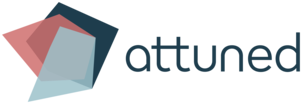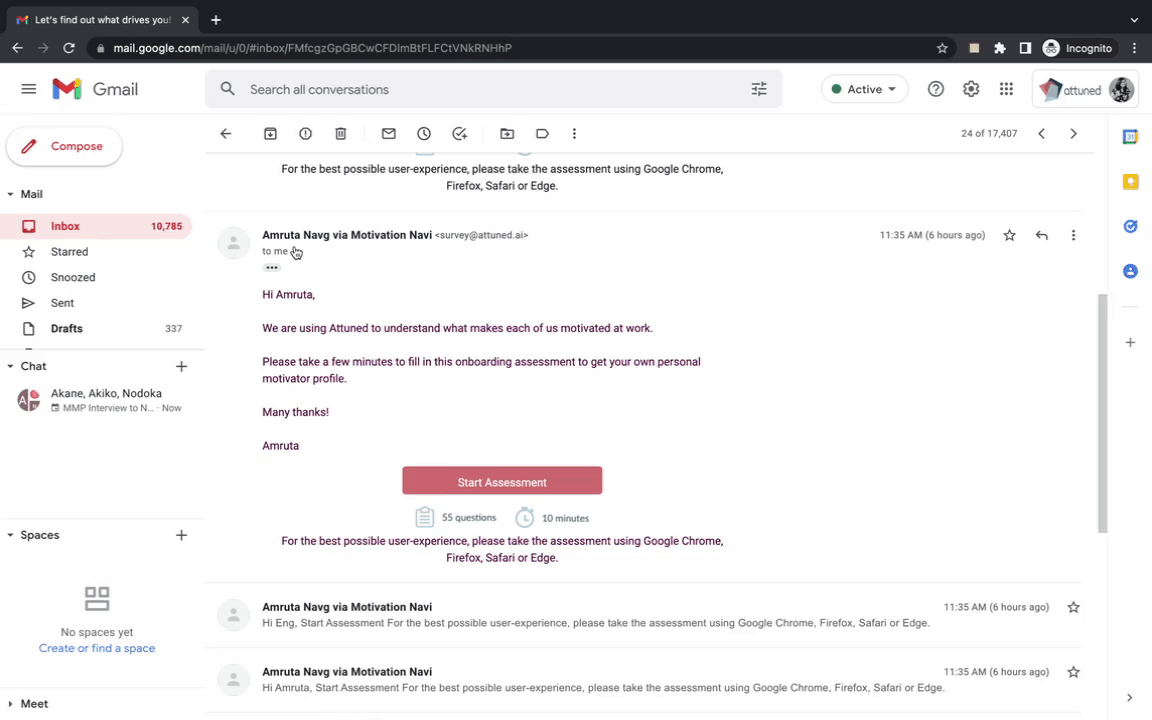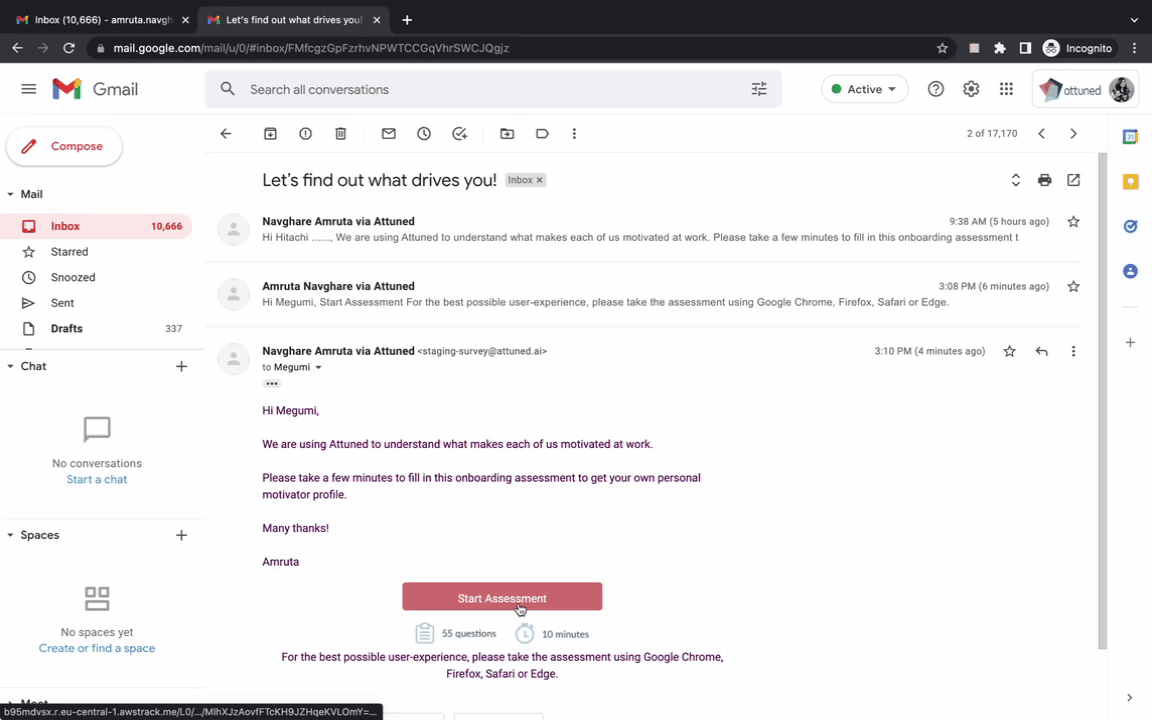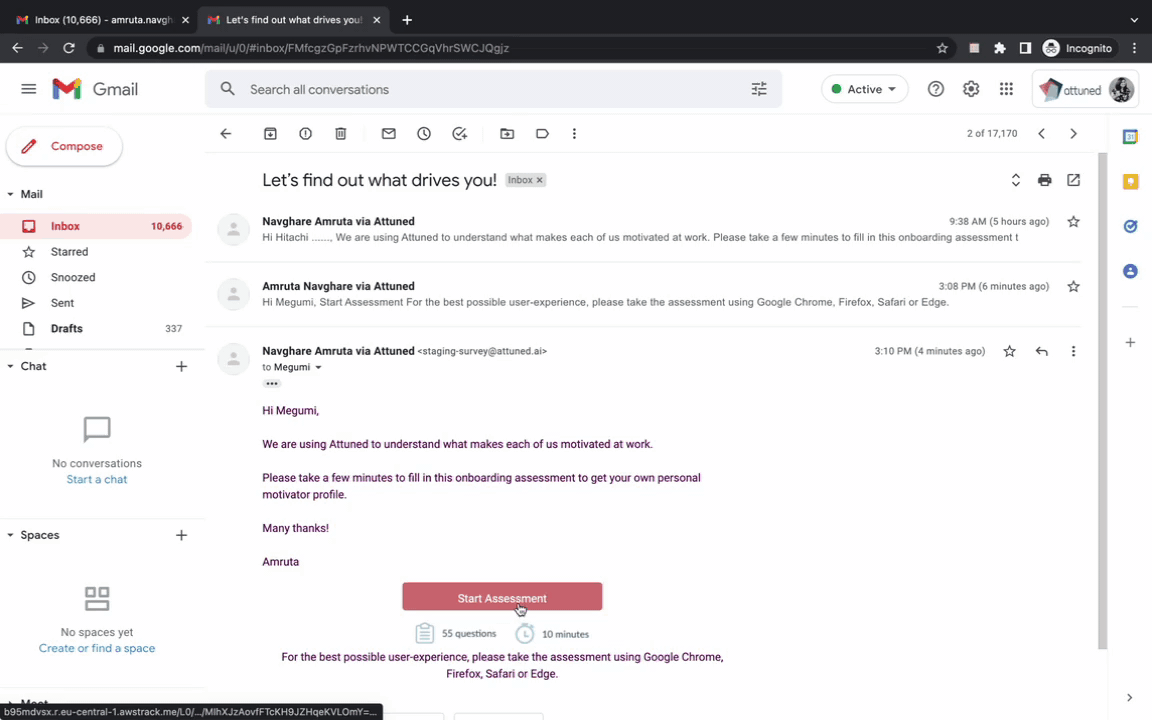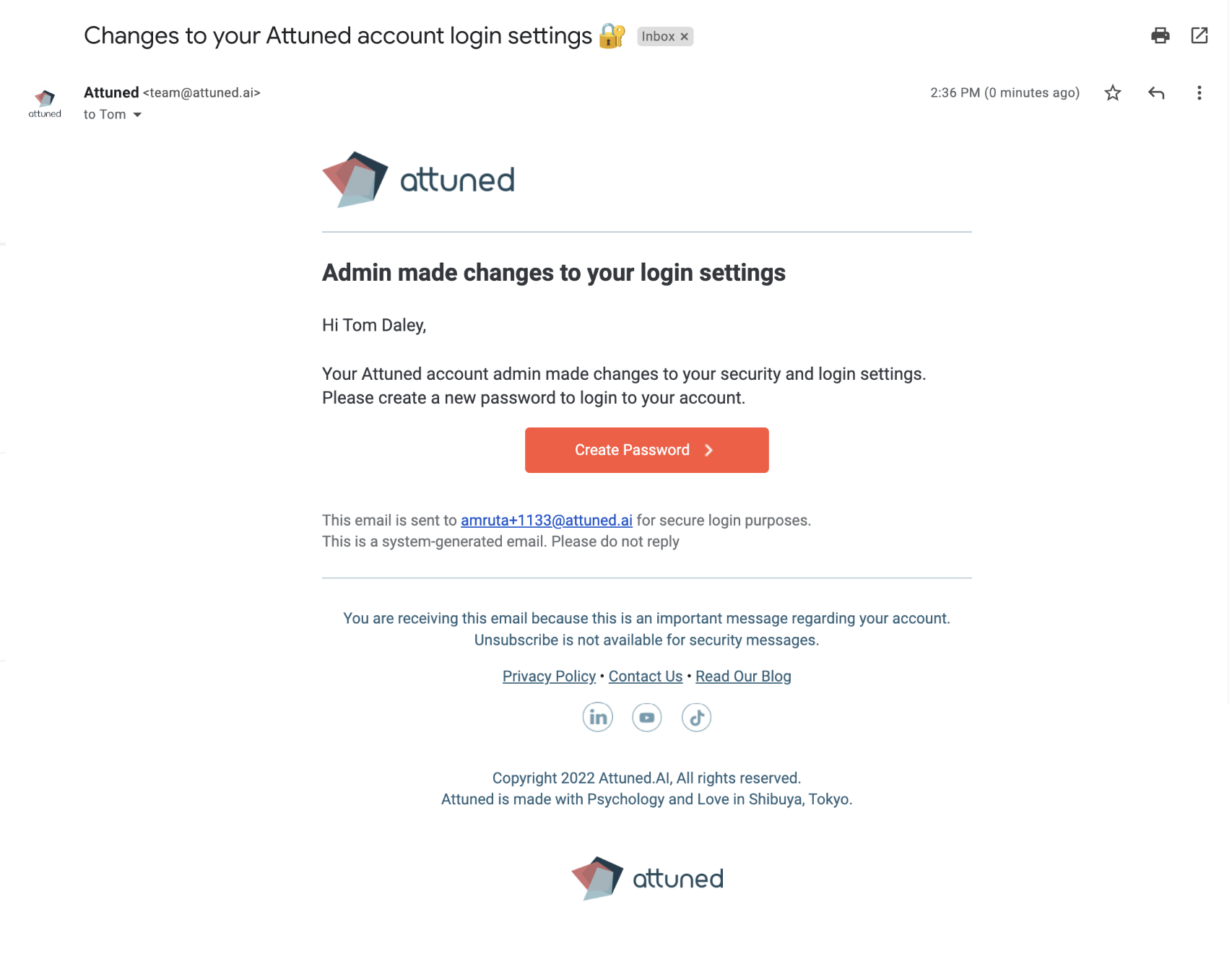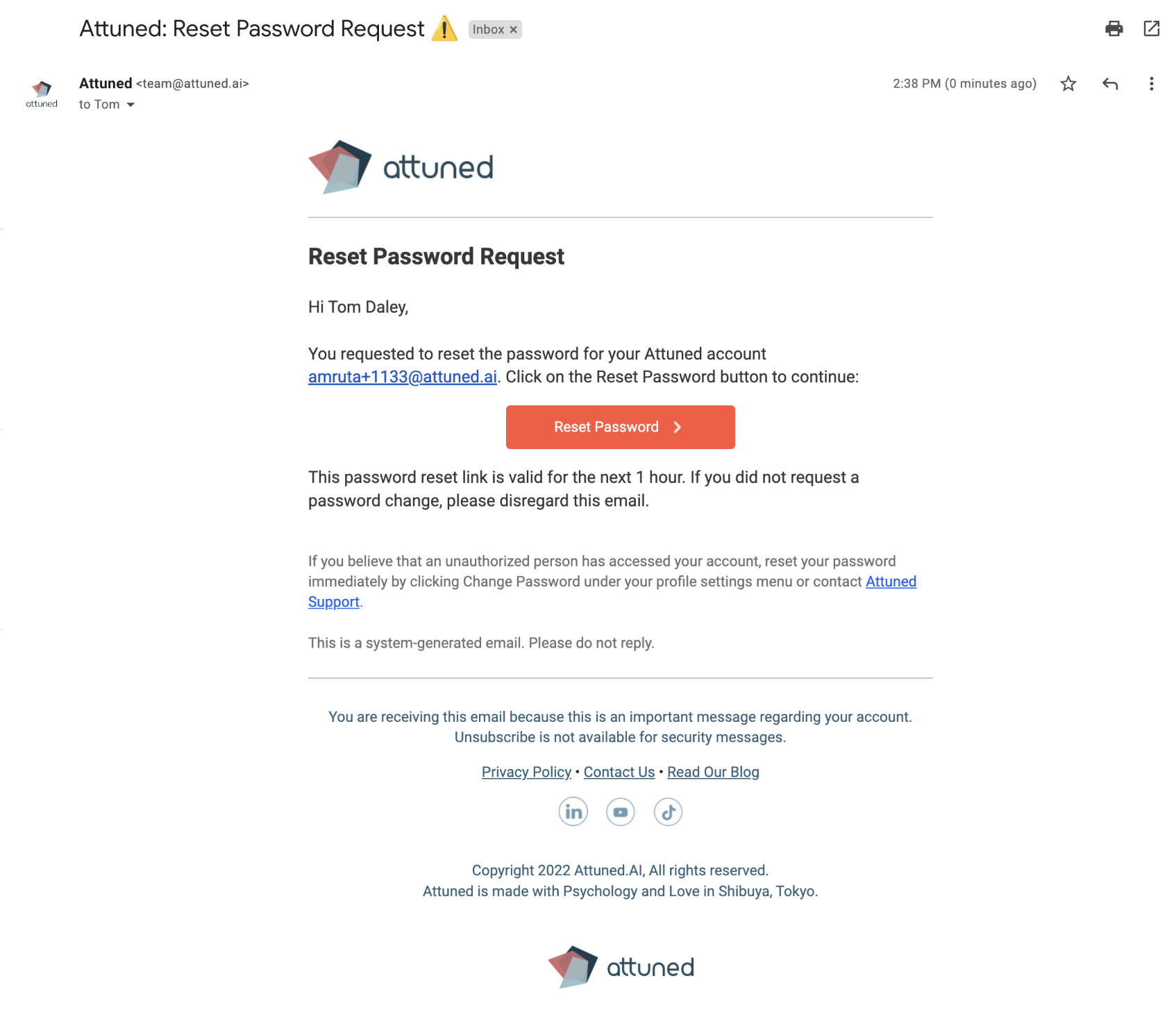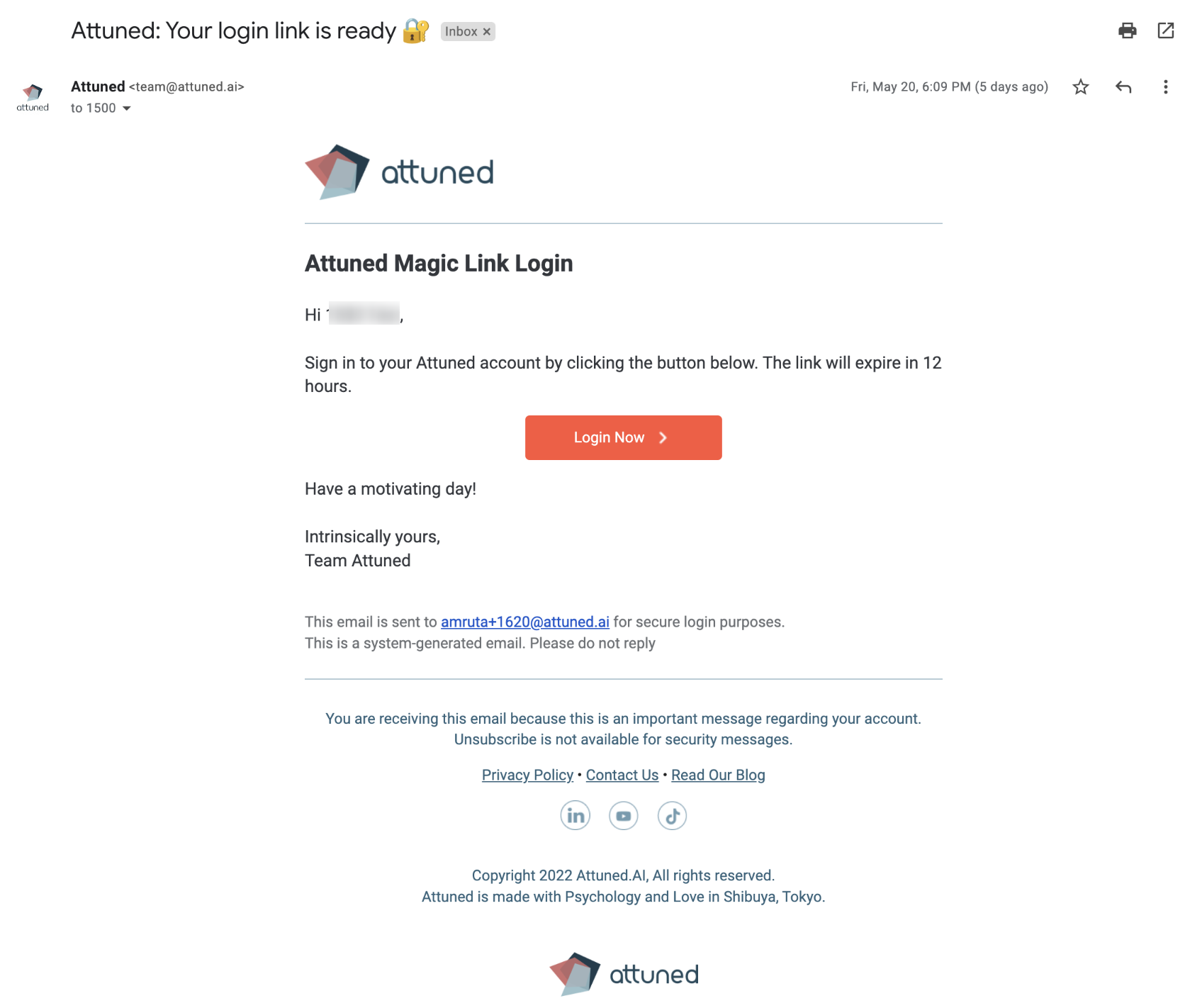多要素認証によるセキュリティ強化などのログイン方法の紹介
詳細
回答者がモチベーターアセスメント、エンゲージメントサーベイ、レポートにアクセスするための新しいログインプロセスを導入しました。これには、"MFA(多要素認証)でログインする "というオプションが含まれています。
ログインオプションは以下、
パスワードでログインする
マジックリンクでログインする
各アカウントのパスワードとMFAを使用してログインする
御社のアカウントに適したログイン方法を選択してください。
注意: この機能は、リクエストに応じて、アカウント管理ポータル(AMP)から有効にすることができます。この機能を有効にしたアカウントのみが、これらのログイン方法を選択することができます。
実施内容:
アセスメント、レポート、サーベイ、ダッシュボードにアクセスするために、以下のログイン方法を導入しています。(選択された戦略は、これらの機能すべてに適用されます)。
パスワードとMFAを使用してログインする
パスワードでログインする
マジックリンクでログインする
MFA(Multifactor Authentication)とは?
多要素認証とは、システムにアクセスするために複数の証拠を提示することを要求するものである。例えば、ユーザーはパスワードと電子メールで送信されたMFAコードを入力しなければならないかもしれません。これにより、セキュリティのレイヤーを追加することができます。
新しいログイン方法を導入したい場合は、Attunedのメインページにあるチャットボックス、またはteam@attuned.ai までお問い合わせください。
ログイン方法を解説:
パスワードとMFAを使用してログインする:
以下のリンクにアクセスするには、ユーザーはユーザー名/パスワードとMFA Pinを使用する必要があります。
モチベーターアセスメントのリンク
エンゲージサーベイのリンク
モチベーターアセスメントのリンクとダッシュボード
2.パスワードを使ってログインする:
ユーザーがサーベイのリンクやレポートをクリックすると、ログインとパスワードの入力が必要になります。
3. マジックリンクでログインする:
ユーザーがサーベイのリンクやレポートのいずれかをクリックすると、メールで送信されたマジックリンクをクリックする必要があります。
ログイン方法用のメールテンプレート
ログインの変更
アセスメントのリンクやレポートを初めてクリックすると、画面に「初期パスワードが設定されていません。メールボックスを確認して初期パスワードを設定してください。」というメッセージが表示されます。
その後、パスワードを設定するための電子メールが送信されます。
パスワードをリセットする
アセスメントのリンクやレポートをクリックした際に、パスワードを忘れてしまった場合は、「パスワードを忘れた場合」をクリックし、メールアドレスを入力してください。
マジックリンク
パスワード方法をマジックリンクに設定すると、アセスメントのリンクやレポートをクリックし、メールアドレスを入力することができます。
その後、電子メールが送信されますので、マジックリンクをクリックしてログインできます。
システム変更
新規で回答者、採用候補者、管理者、マネージャーなど作成時の変更点:
既にAttunedシステムに登録されている人物を追加する場合は、弊社システムはその人物の既存のデータを引き続き使用します。CSVアップロードにも適用されます。
ユーザー名を管理者/オーナーで更新した場合の変更点:
同じユーザー/回答者が複数のアカウントに存在する場合、「ID所有者」は、関連するアカウントの管理者/オーナーではなく、メールアドレスを所有する人物となります。
変更するユーザーまたは回答者が複数のアカウントにアクセスする場合、管理者/オーナーはエラーが発生することを予期する必要があります。
変更するユーザーまたは回答者が 1 つのアカウントにしかアクセスできない場合、そのアカウントの管理者/オーナーは ID の名前と電子メールを更新することができます。
CSVアップロード:
CSVアップロードにより、連携するユーザー情報を追加することが可能です。